3DMax怎么做出透明贴图效果?
溜溜自学 室内设计 2021-09-09 浏览:3256
最近有学习在问3DMax怎么做出透明贴图效果,3DMax中的贴图是我们经常用到的。可以将准备好的图片,贴到三维的立体模型上,非常的方便,这样就不需要自己再去创造花纹,但是这种我们一般不是做透明效果。所以很多同学不知道怎么做出透明效果,接下来就来操作给大家看看。
想要更深入的了解“3DMax”可以点击免费试听溜溜自学网课程>>
工具/软件
电脑型号:联想(lenovo)天逸510s; 系统版本:Windows7; 软件版本:3DMax2014
方法/步骤
第1步
打开Photoshop(CS)软件,建立一个白色背景图层。
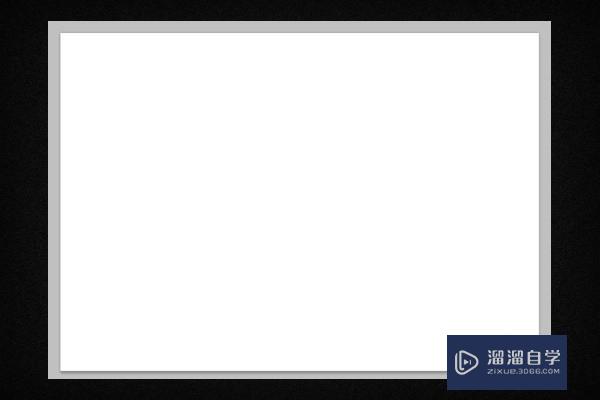
第2步
点击文字工具,编辑好文字内容,并设置好文字的字体、大小等参数,字体颜色设置为黑色。
第3步
完成后保存为jpg图片格式。
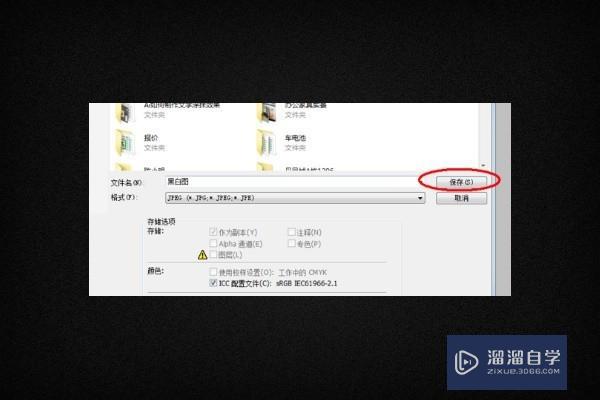
第4步
打开dMax软件,点击【创建】-【几何体】-【球体】,在作图区域绘制出一个球体模型。
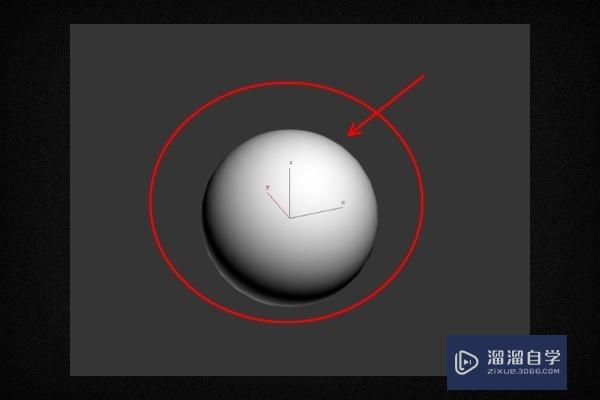
第5步
完成后,点击【材质编辑器】,设置一个【混合材质球】。
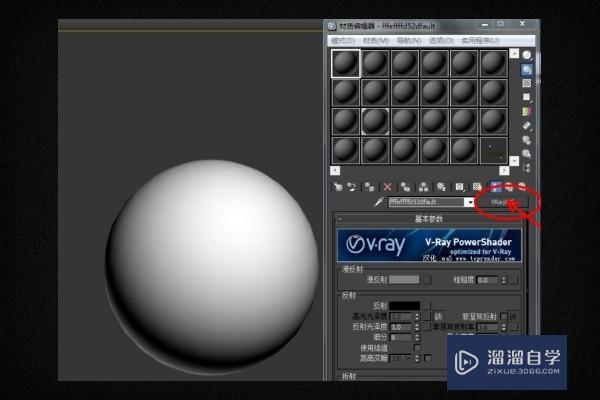
第6步
点击【遮罩】,选择【位图】后,打开前面我们做好的黑白图片。
第7步
分别对图片中黑色部分和白色区域的材质进行设置,完成后将材质球附加给球体。
第8步
最后点击【渲染】渲染出图,这样我们就完成了对球体的透明材质贴图的制作。
相关文章
距结束 00 天 13 : 20 : 56
距结束 01 天 01 : 20 : 56
首页










